uBlock Origin es uno de los bloqueadores de publicidad más eficaces para Firefox. Bloquea anuncios intrusivos, evita el seguimiento y acelera la navegación sin consumir muchos recursos del sistema. Esta guía explica cómo instalarlo y configurarlo correctamente en las versiones de Firefox para escritorio y Android.
Pero antes de la instalación, confirme que su navegador Firefox esté actualizado. Las versiones anteriores pueden bloquear complementos o causar problemas de compatibilidad. Haga clic en el botón de menú, seleccione Ayuda y luego Acerca de Firefox para activar una actualización si es necesario.
1) Instale uBlock Origin en el escritorio de Firefox
La instalación de escritorio funciona de la misma manera en Windows, macOS y Linux. Siga estos pasos para agregar uBlock Origin de forma segura desde la página oficial de complementos de Firefox.
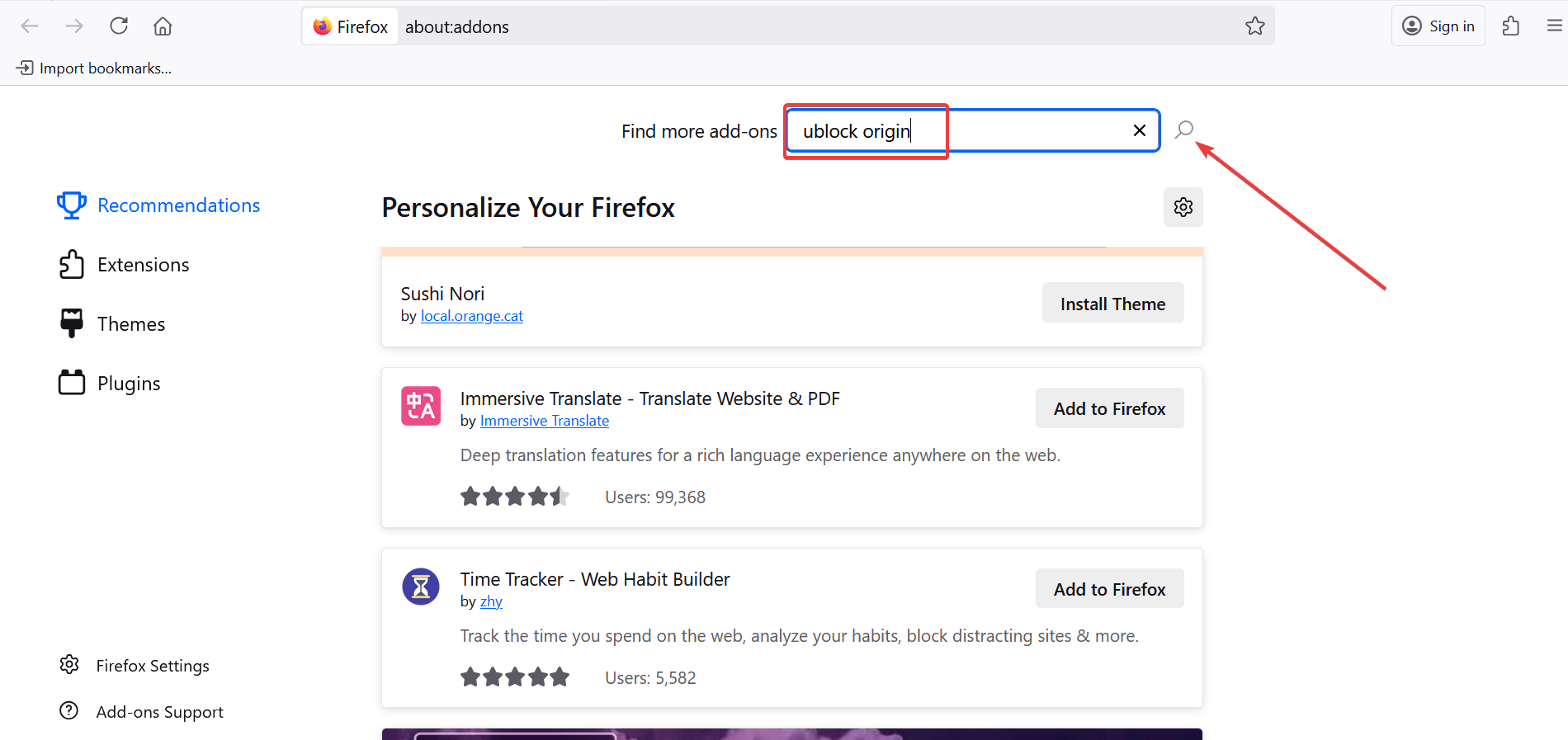
Haga clic en el menú de tres líneas en la esquina superior derecha de Firefox y elija Extensiones y temas. También puedes presionar Ctrl + Shift + A (Windows) o Comando + Shift + A (Mac) para abrirlo directamente. A continuación, escriba uBlock Origin en la barra de búsqueda, haga clic en el botón Buscar y elija la lista del desarrollador Raymond Hill (gorhill) para asegurarse de que está instalando la versión original.
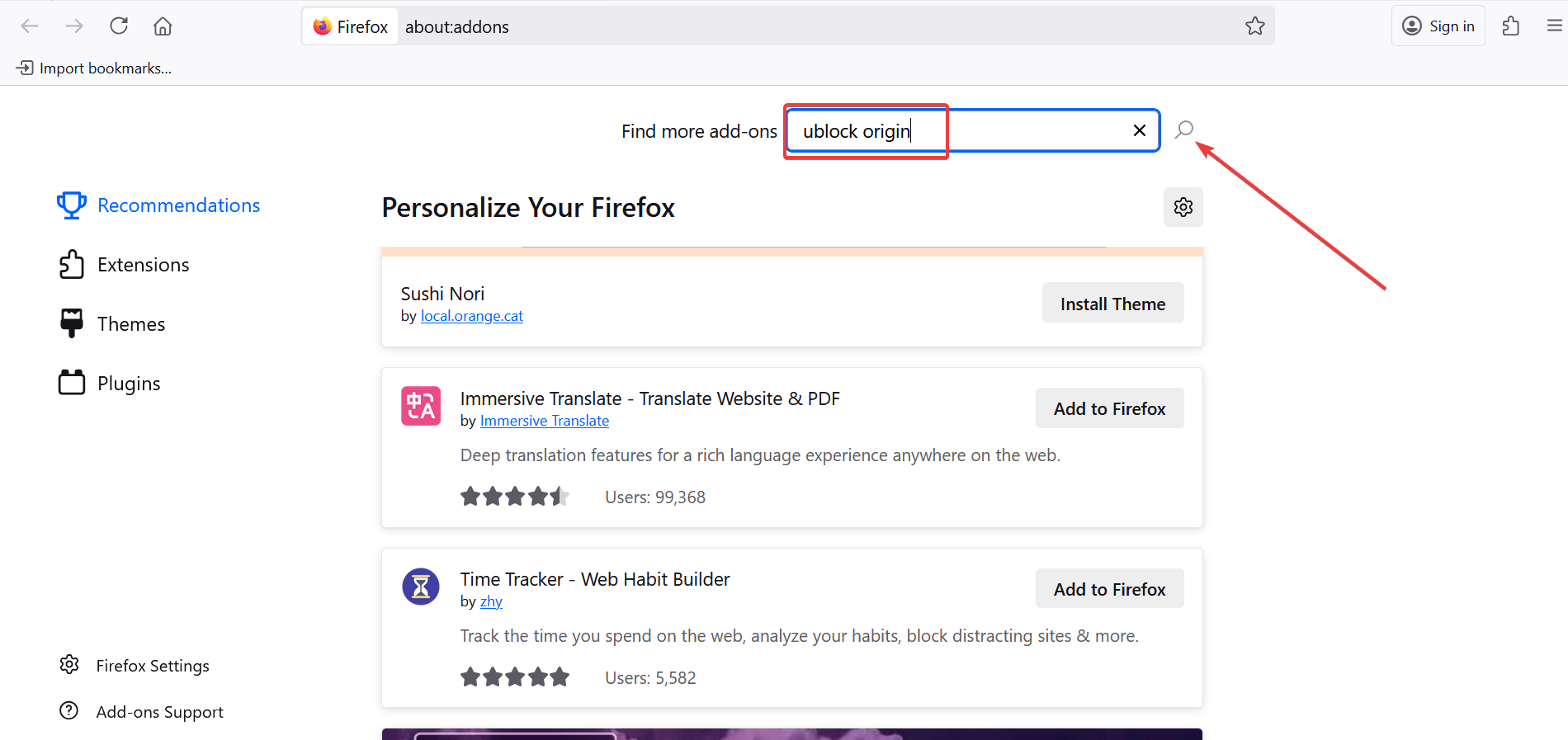
Desde aquí, haga clic en el botón Agregar a Firefox. Cuando aparezca el cuadro de diálogo de permiso, haga clic en Agregar para confirmar. Firefox descargará y habilitará automáticamente la extensión. Después de la instalación, verá un ícono de uBlock Origin con forma de escudo en la barra de herramientas.
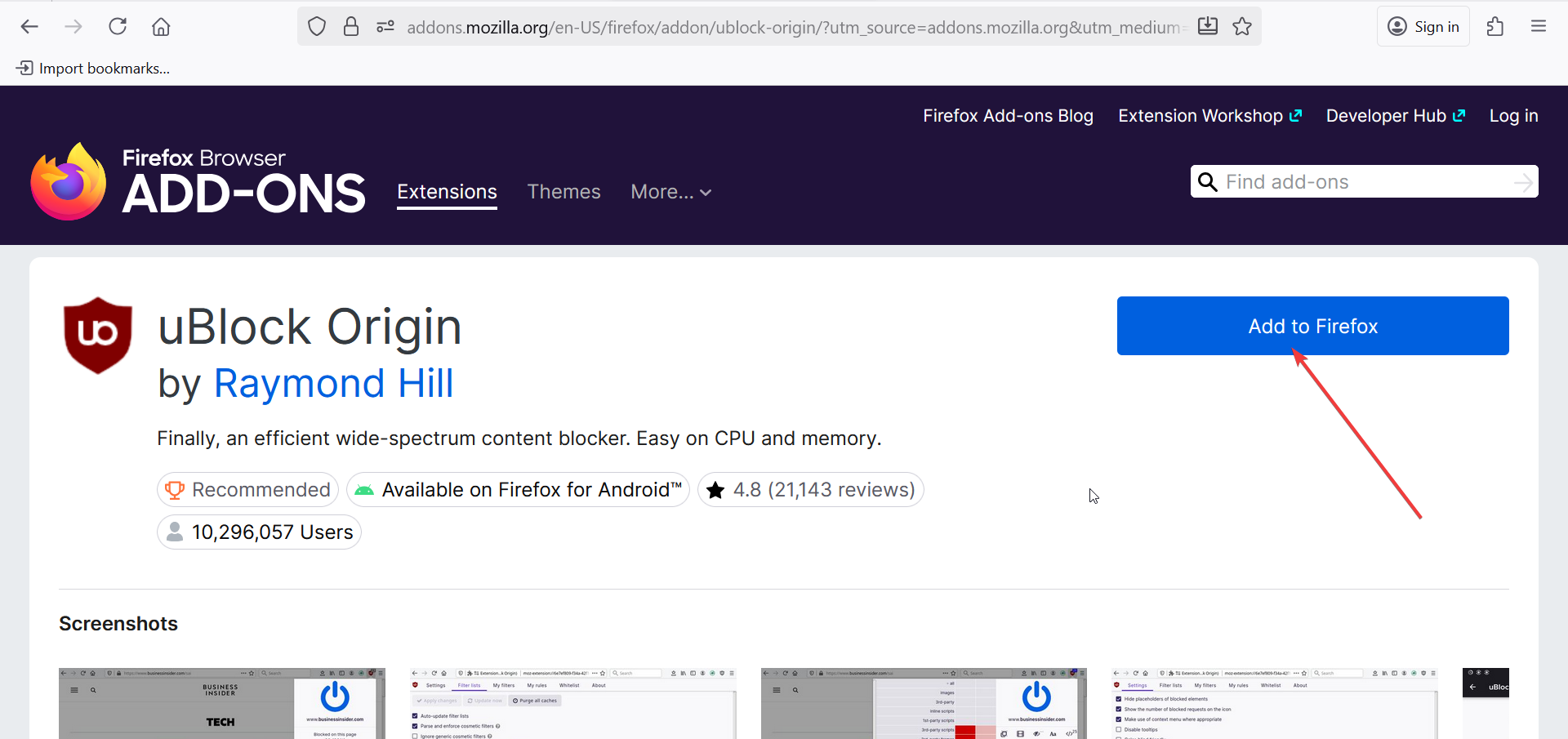
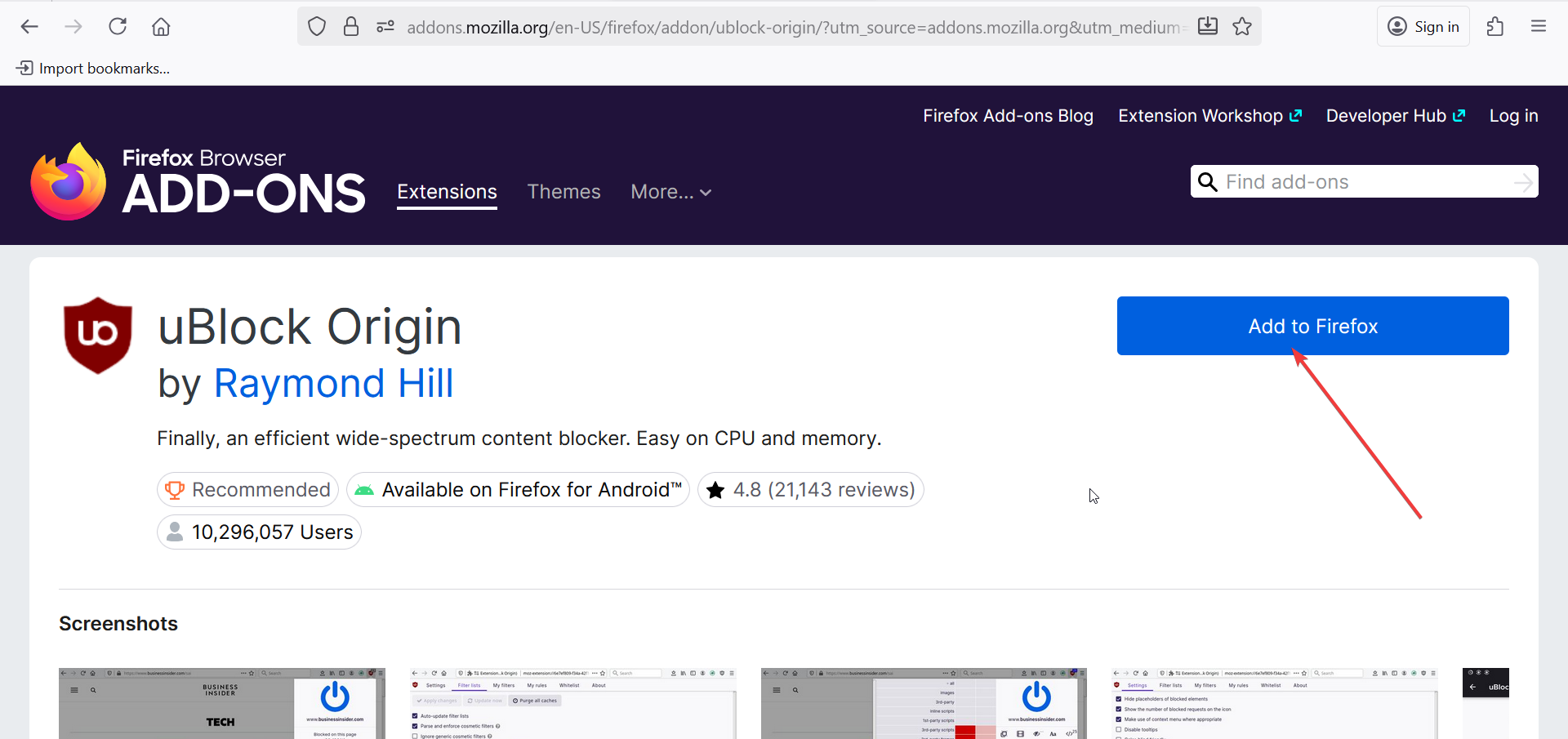
Si no aparece, abra el ícono del rompecabezas, haga clic en Administrar extensiones y fíjelo a la barra de herramientas.
2) Instale uBlock Origin en Firefox para Android
Firefox para Android admite un conjunto limitado de extensiones, incluido uBlock Origin. Simplemente inicia Firefox en tu dispositivo Android y toca los tres puntos en la esquina superior derecha. A continuación, seleccione Extensiones en el menú y desplácese por la lista de extensiones recomendadas o utilice el cuadro de búsqueda para encontrar uBlock Origin.
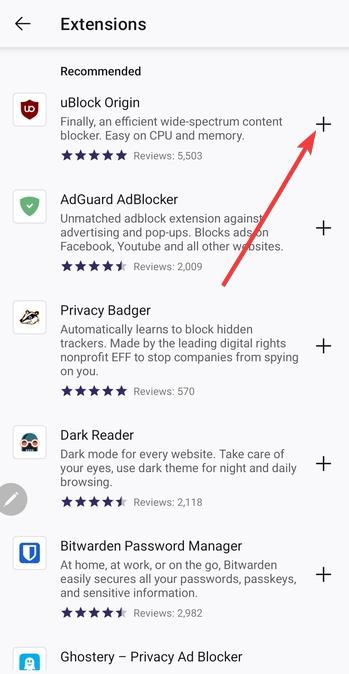
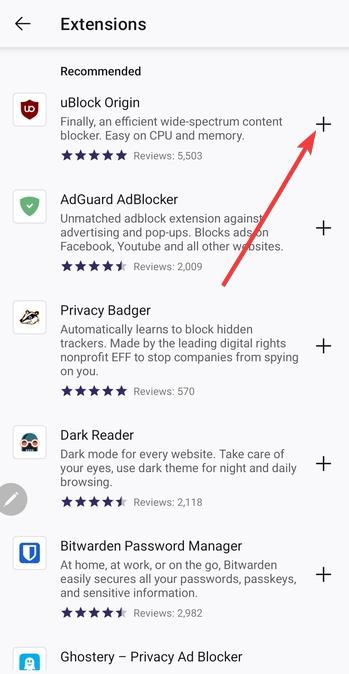
Ahora, toque el botón + Agregar a Firefox y confirme la solicitud de permisos. Después de la instalación, abra nuevamente el administrador de complementos para confirmar que uBlock Origin está habilitado. Debería ver aparecer su icono cuando visite sitios web con anuncios.
3) Configure uBlock Origin para obtener el mejor rendimiento
Ajuste las listas de filtros: abra el panel de uBlock Origin y vaya a Listas de filtros. Habilite filtros regionales o listas centradas en la privacidad para una mejor cobertura de sitios y rastreadores locales. Habilitar modo avanzado (opcional): los usuarios avanzados pueden habilitar el filtrado dinámico en el panel de Configuración. Esta función le permite bloquear o permitir secuencias de comandos y marcos específicos para un control total. Incluye sitios de confianza en la lista blanca: si un sitio web falla o se niega a cargarse, haz clic en el ícono de uBlock Origin y toca el botón de encendido azul grande para pausar el bloqueo en ese sitio. Esto evita conflictos en páginas confiables.
4) Cómo verificar que uBlock Origin esté funcionando
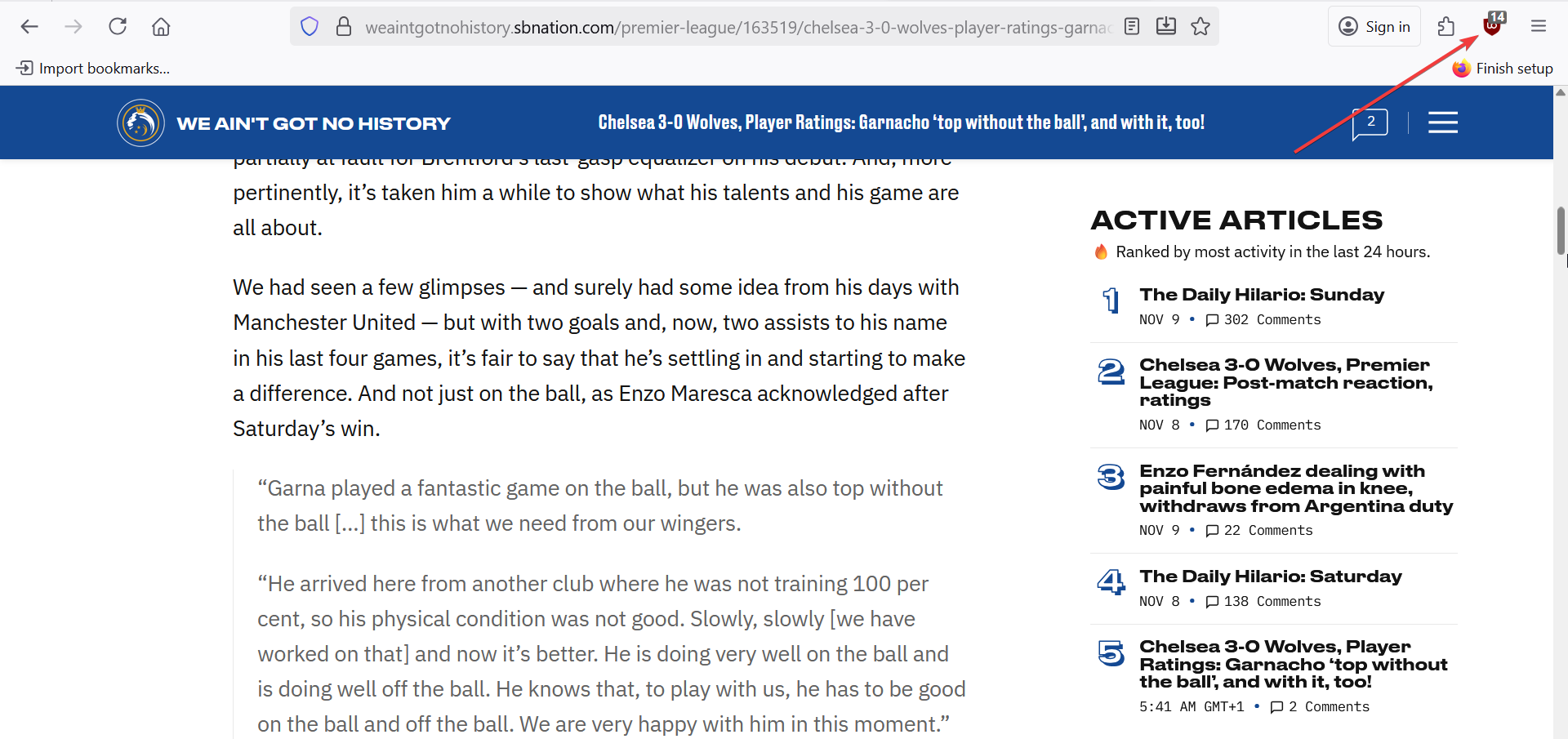
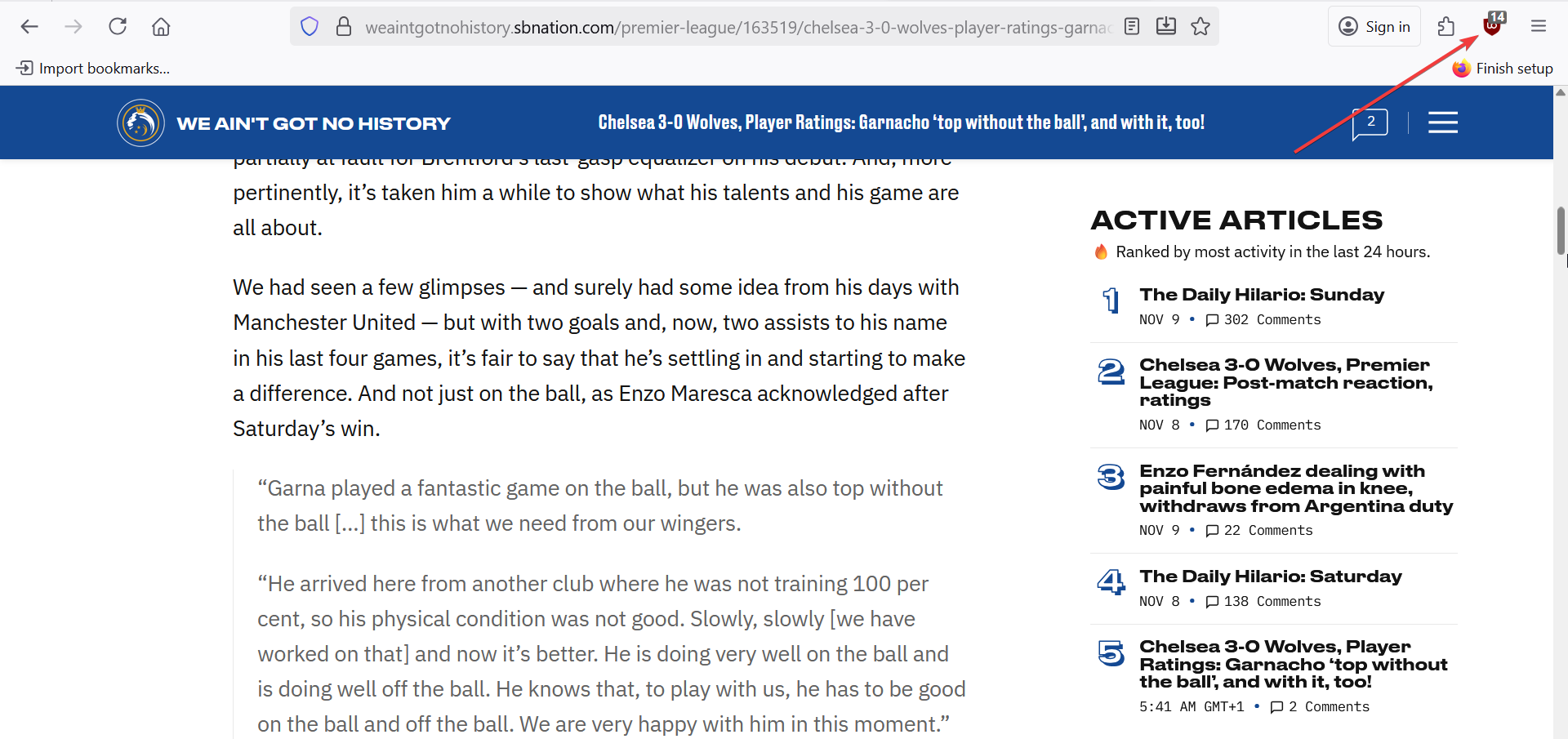
Visite un sitio con muchos anuncios para confirmar que el bloqueador funciona. El ícono de uBlock Origin debería mostrar un pequeño contador que muestra cuántos elementos fueron bloqueados. También puedes abrir el registrador desde el menú de extensiones para obtener información detallada.
5) Solución de problemas de instalación de Firefox uBlock Origin
Falta el botón de complemento: haz clic en el ícono de rompecabezas en la barra de herramientas, selecciona Administrar extensiones y luego usa el ícono de chincheta al lado de uBlock Origin para mostrarlo nuevamente. Instalación bloqueada por error de administrador: si estás utilizando un dispositivo administrado, es posible que el administrador del sistema bloquee los complementos. Intente cambiar a un perfil personal de Firefox o comuníquese con el administrador para obtener permiso. Extensión deshabilitada después de la actualización: vuelva a abrir el administrador de complementos, busque uBlock Origin y haga clic en Activar. Si eso falla, elimínelo y vuelva a instalarlo desde la página oficial de complementos.
Consejos para usuarios avanzados
Sincronizar listas de filtros entre dispositivos Importar reglas de bloqueo personalizadas Combine uBlock Origin con herramientas de privacidad como Privacy Badger para obtener protección en capas.
Preguntas frecuentes
¿Es uBlock Origin seguro para Firefox? Sí. Es de código abierto, auditado y desarrollado por una comunidad confiable. No recopila ni comparte datos de navegación.
¿Funciona uBlock Origin en Firefox Mobile? Sí. La versión móvil admite uBlock Origin a través del administrador de complementos integrado de Firefox.
¿UBlock Origin ralentizará mi navegador? No. Normalmente hace que las páginas se carguen más rápido al bloquear anuncios y secuencias de comandos que consumen muchos recursos.
¿Cómo lo desinstalo o lo desactivo? Vaya al administrador de complementos, busque uBlock Origin y seleccione Eliminar o Desactivar.
Resumen
Actualice Firefox a la última versión. Abra el administrador de complementos y busque uBlock Origin. Agregue la extensión verificada por Raymond Hill. Comprueba que el icono aparece en la barra de herramientas. Configure filtros o incluya en la lista blanca sitios confiables si es necesario. Pruébelo en un sitio web para confirmar que el bloqueo está activo.
Conclusión
La instalación de uBlock Origin en Firefox lleva menos de un minuto y mejora inmediatamente la privacidad de la navegación. Ya sea en computadoras de escritorio o dispositivos móviles, bloquea anuncios intrusivos, reduce el seguimiento y hace que las páginas se carguen más rápido. Mantenga su navegador actualizado para garantizar la compatibilidad y el rendimiento continuos.
